この記事で分かること
- GA4のレポートですべてのSNSからの流入を確認する方法
- GA4のレポートでSNS別の流入を確認する方法
- GA4の探索レポートでSNSからの流入を確認する方法
GA4のレポートですべてのSNSからの流入を分析する方法(Organic Social)
GA4ではすべてのSNSからの流入を「Organic Social」という項目で収集しています。
具体的にすべてのSNSからどれほどの流入があったのか、以下の2つのレポート機能で確認することができます。
- ユーザー獲得レポート
- トラフィック獲得レポート
GA4についての概要や設定方法はこちらを参照してください:GA4 (Google Analytics 4)とは?設定方法からUAとの違いまで詳しく解説!|株式会社free web hope
ユーザー獲得レポート
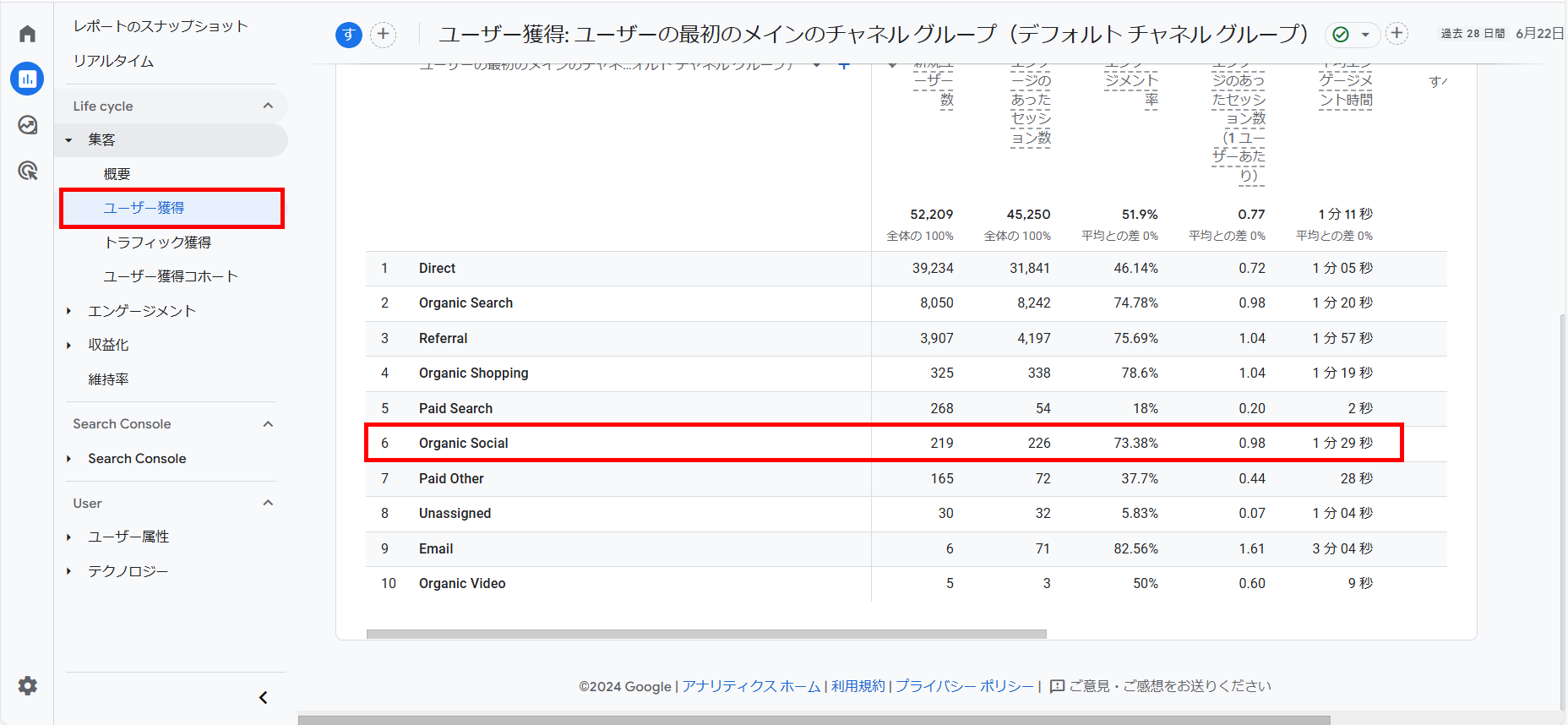
このレポートではサイトやアプリに初めてアクセスした際の経路別に、新規ユーザ数やセッション数を確認することができます。
GA4のレポート>集客>ユーザー獲得から確認できます。
トラフィック獲得レポート
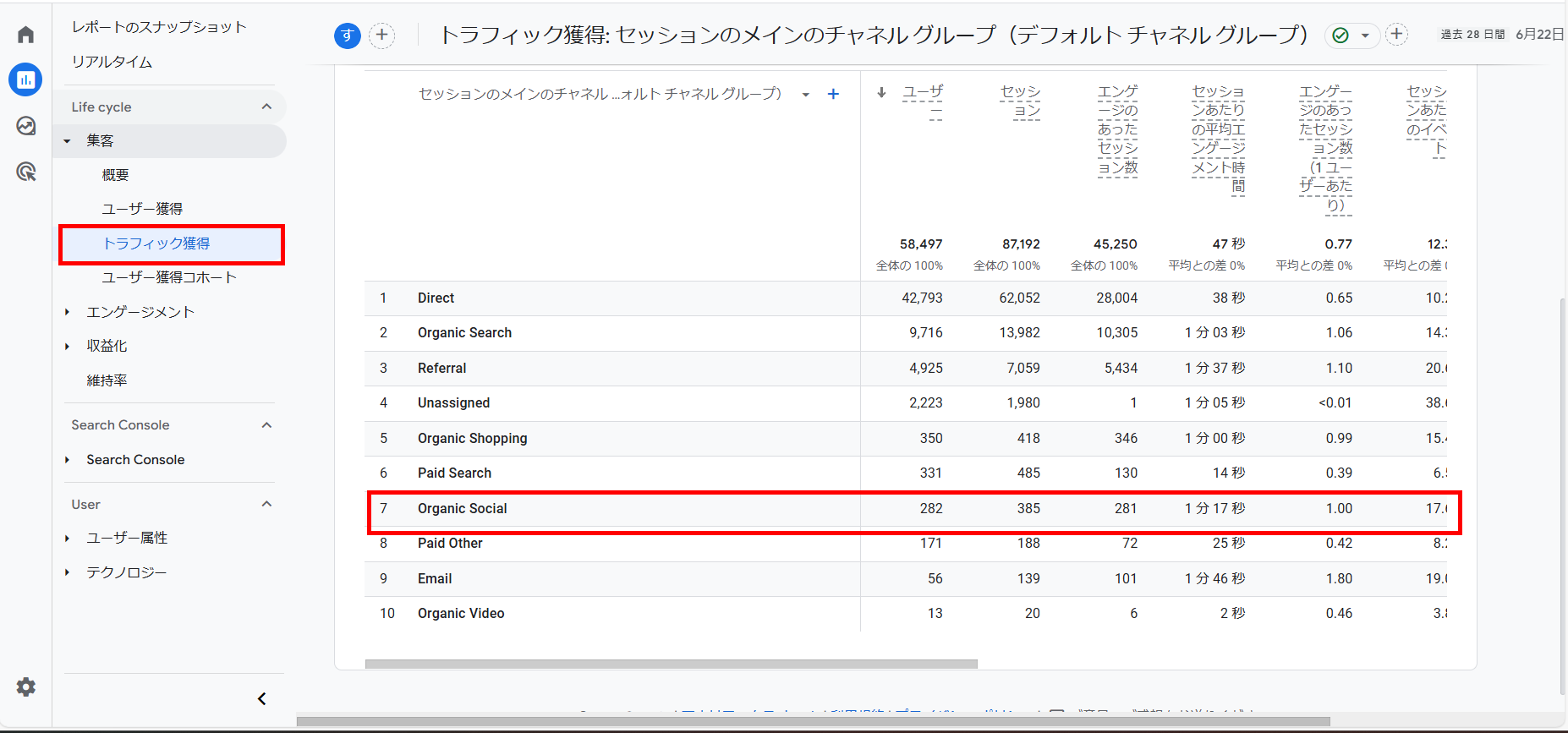
このレポートではサイトやアプリへのセッションの経路別に、ユーザー数やセッション数を確認することができます。
前述のユーザー獲得レポートとの違いは、ユーザー獲得は新規ユーザーの経路を、トラフィック獲得レポートでは新規ユーザー・リピートユーザー含めセッションの獲得経路を確認できます。
例えばユーザーAが1日目にSNSから、2日目に検索からサイトへ訪問したとすると、ユーザー獲得レポートでは最初の訪問であるSNSにカウントされ、トラフィック獲得レポートでは各訪問2回の経路、つまりSNSと検索それぞれにカウントされます。
GA4のレポート>集客>トラフィック獲得から確認できます。
GA4のユーザー数・セッション数についてはこちらを参照してください。
ユーザー数:GA4のユーザー数とは│セッション数・PV数との違いやレポートでの確認方法を解析|株式会社free web hope
セッション数:GA4のセッション数とは? PV数との違いから計測方法まで解説!|株式会社free web hope
GA4のレポートでSNS別の流入数を分析する方法
次に、各SNSからの流入数を確認する具体的な手順を説明します。
前章で解説した「ユーザー獲得レポート」もしくは「トラフィック獲得レポート」を使用します。新規ユーザーの獲得経路を分析したい場合はユーザー獲得レポートを、セッションの経路を分析したい場合はトラフィック獲得レポートを参照しましょう。
今回はトラフィック獲得レポートを使用します。
Step1:赤枠のプルダウンからディメンションを「セッションの参照元/メディア」に変更します。
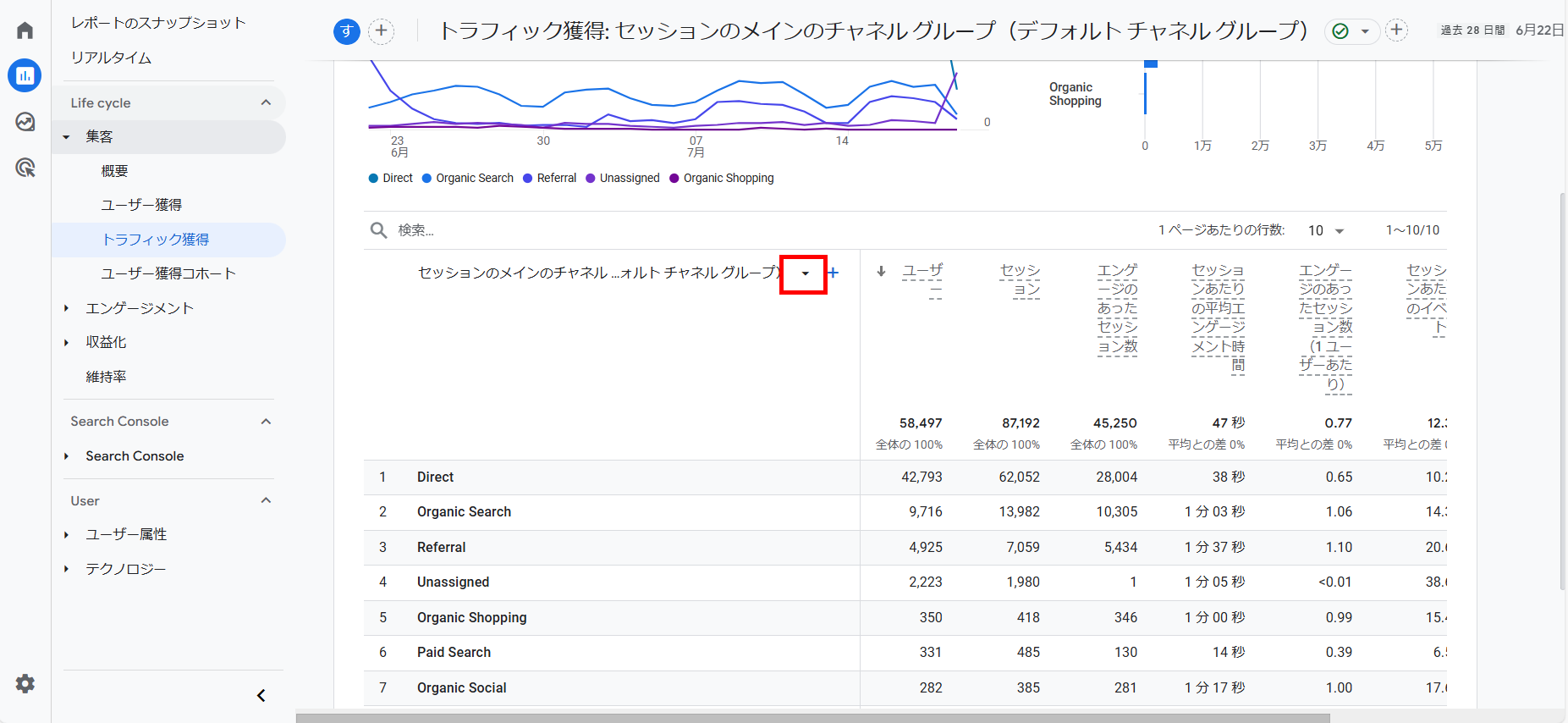
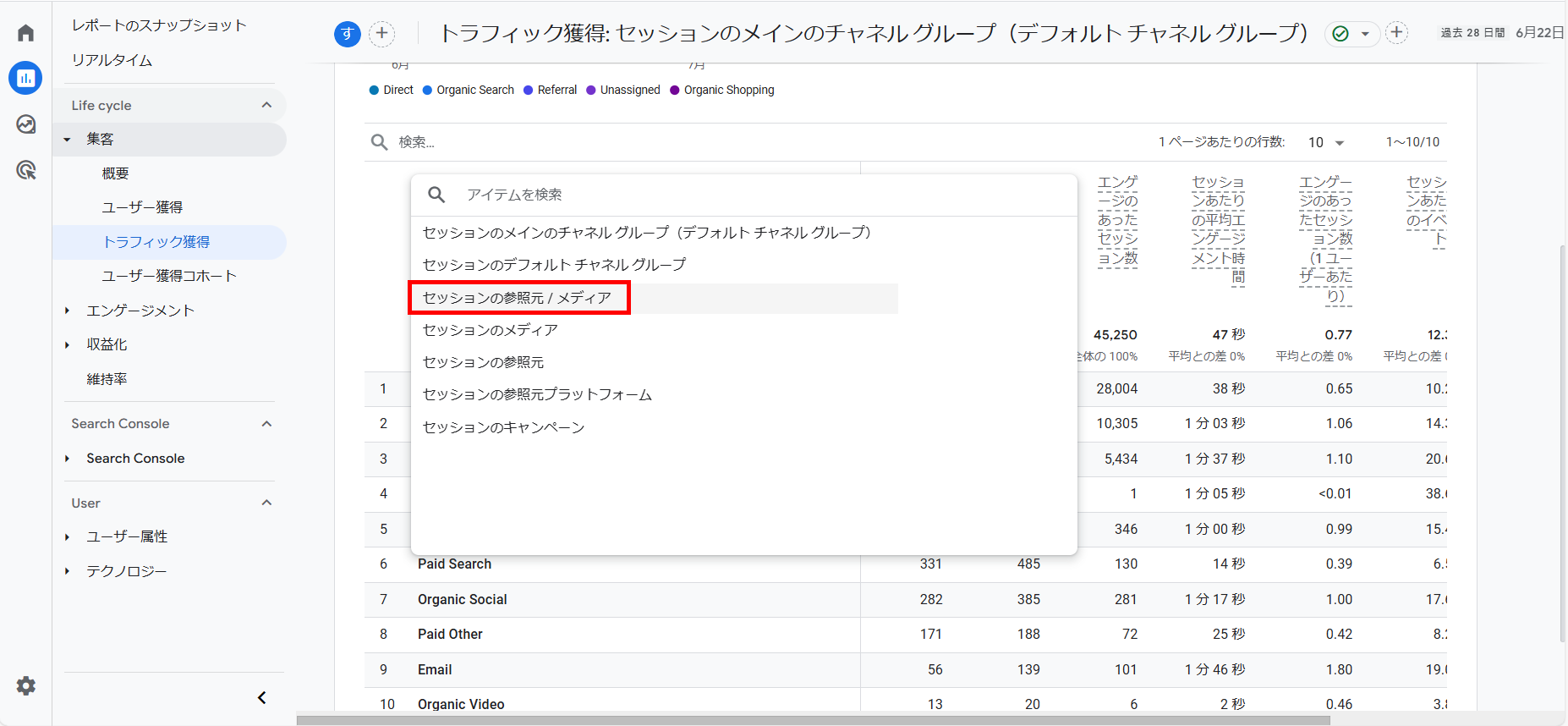
Step2:「検索」から各SNSごとに以下のキーワードを入力します。
- X(旧Twitter):t.co
- Instagram: instagram
- Facebook:facebook
- Youtube:youtube
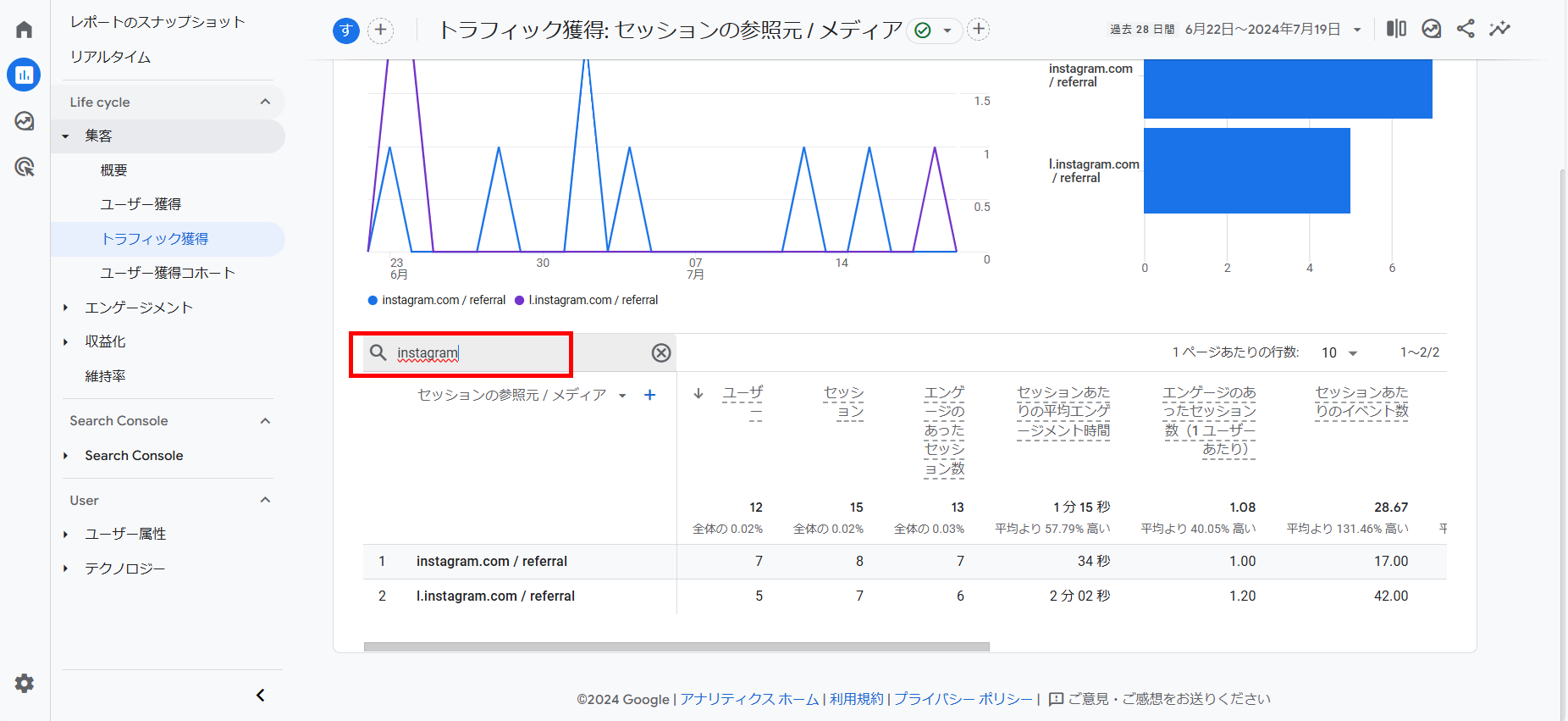
Step3:指定したSNSごとにユーザー数やセッション数を確認することができます。
※/referralを参照してください。
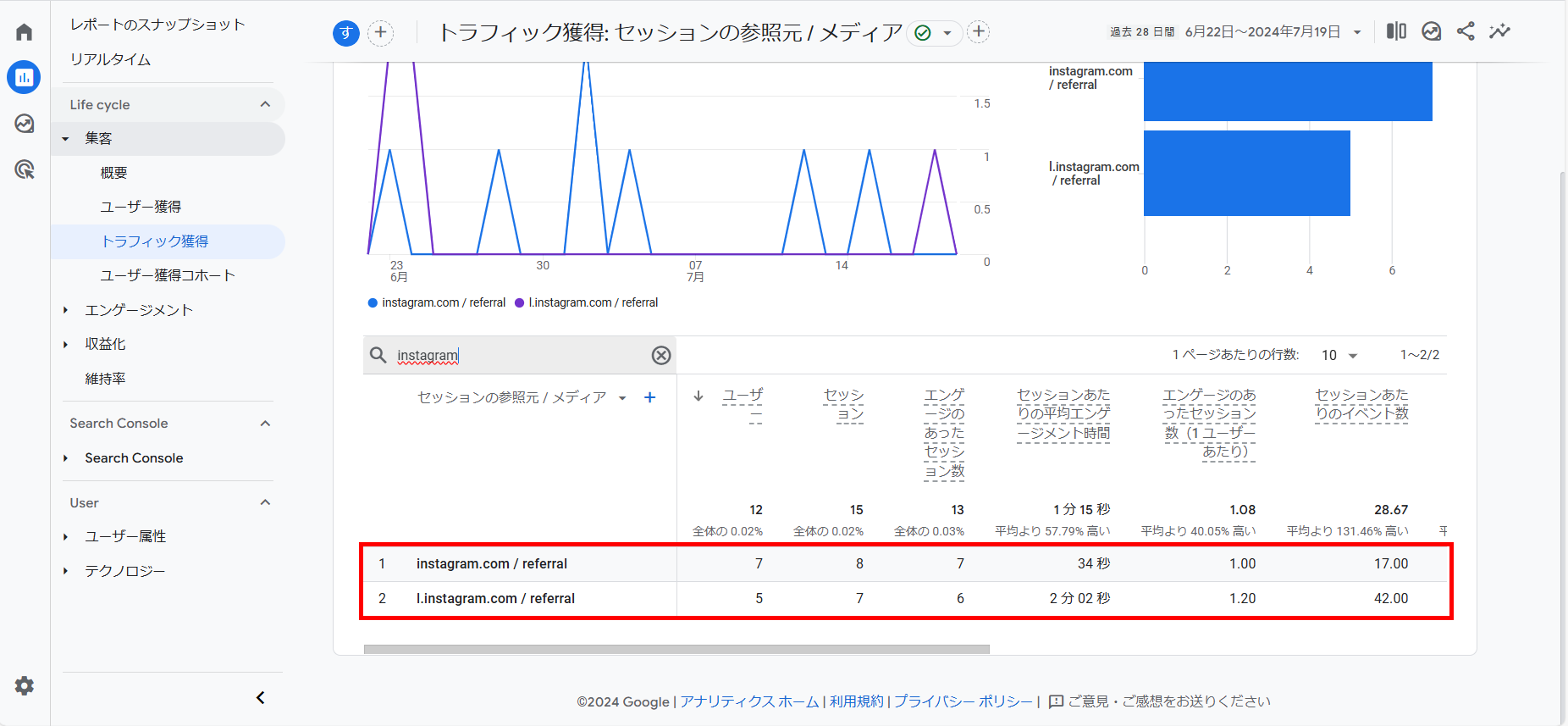
GA4の探索レポート機能でSNSからの流入を分析する
レポートでフィルターを設定し確認することもできますが、毎回絞り込みをするのは少し不便です。
そこで探索レポート機能によりよりパーソナライズされたレポートを作成することができます。
今回は探索レポートを用いて特定のSNSからのセッション経路に絞り込んだレポートの作成方法を解説します。
探索レポートの作成方法
Stpe1:GA4の「探索」タブをクリックし、「空白」から新しいレポートを作成します。
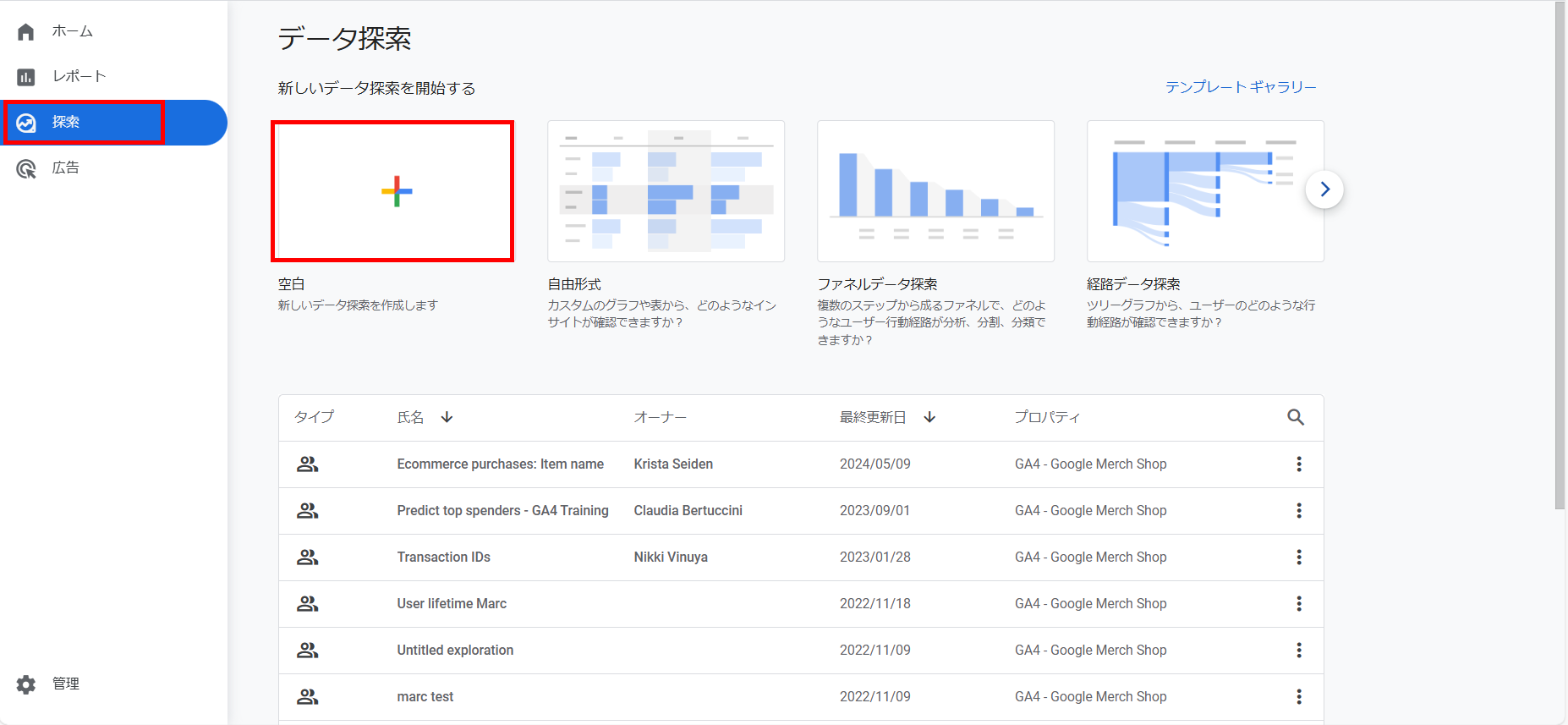
Step2:「セグメント」からSNSだけに絞った分析をするためのセグメントを作成します。
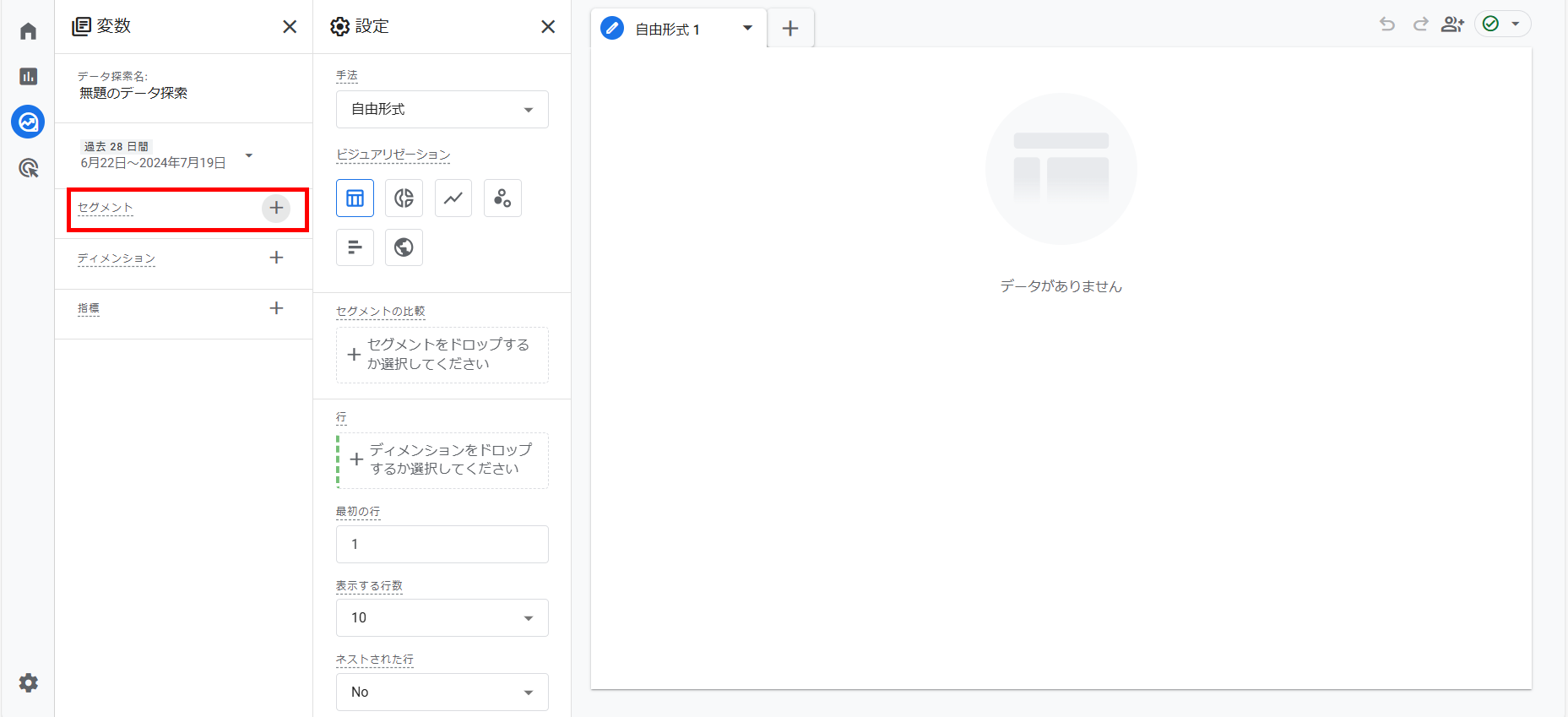
Step3:「セッションセグメント」を選択します。
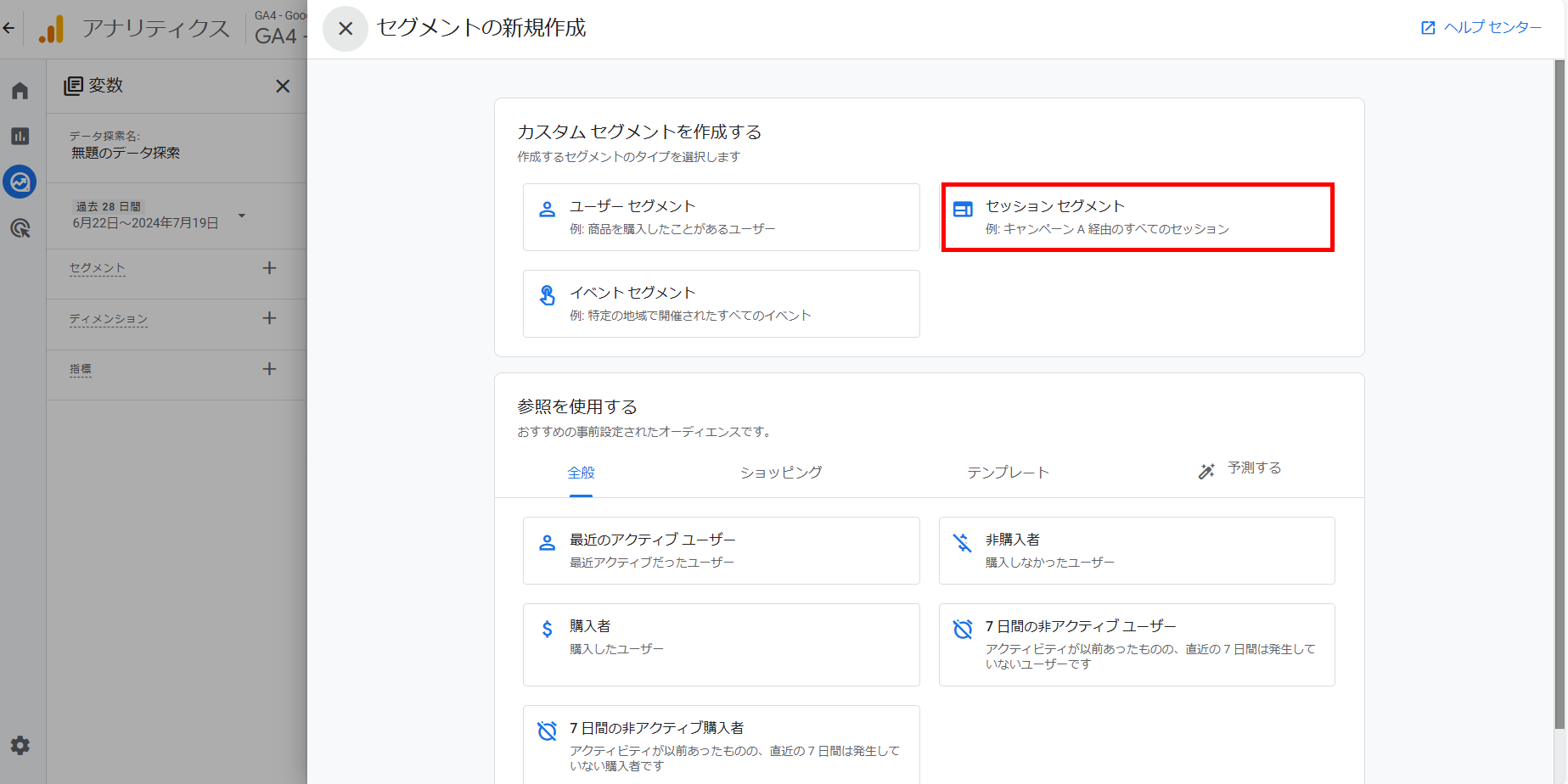
Step4:「新しい条件を追加」から「セッションの参照元/メディア」を選択します。(「セッションの参照元」などと検索すると見つかりやすいです)
GA4のセッションの参照元メディアとは、ユーザーがあなたのウェブサイトにアクセスした際に、どこから来たのかを示す情報です。より具体的に言うと、
- 参照元: どのウェブサイトやアプリから来たのか(例:Google、Facebook、直接入力など)
- メディア: どの経路で来たのか(例:自然検索、有料検索、ソーシャル、直接、リファラルなど)
を組み合わせたものです。
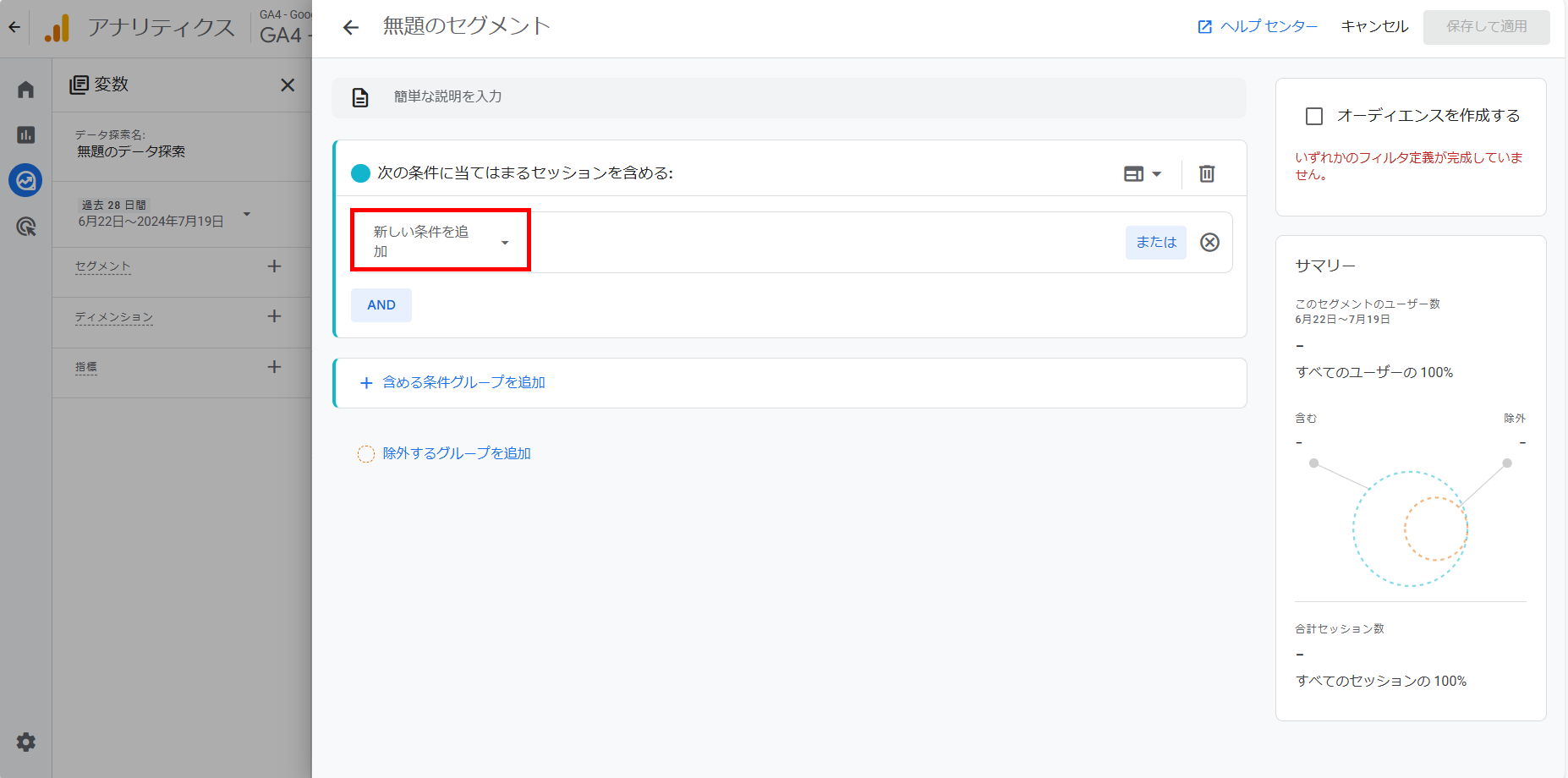
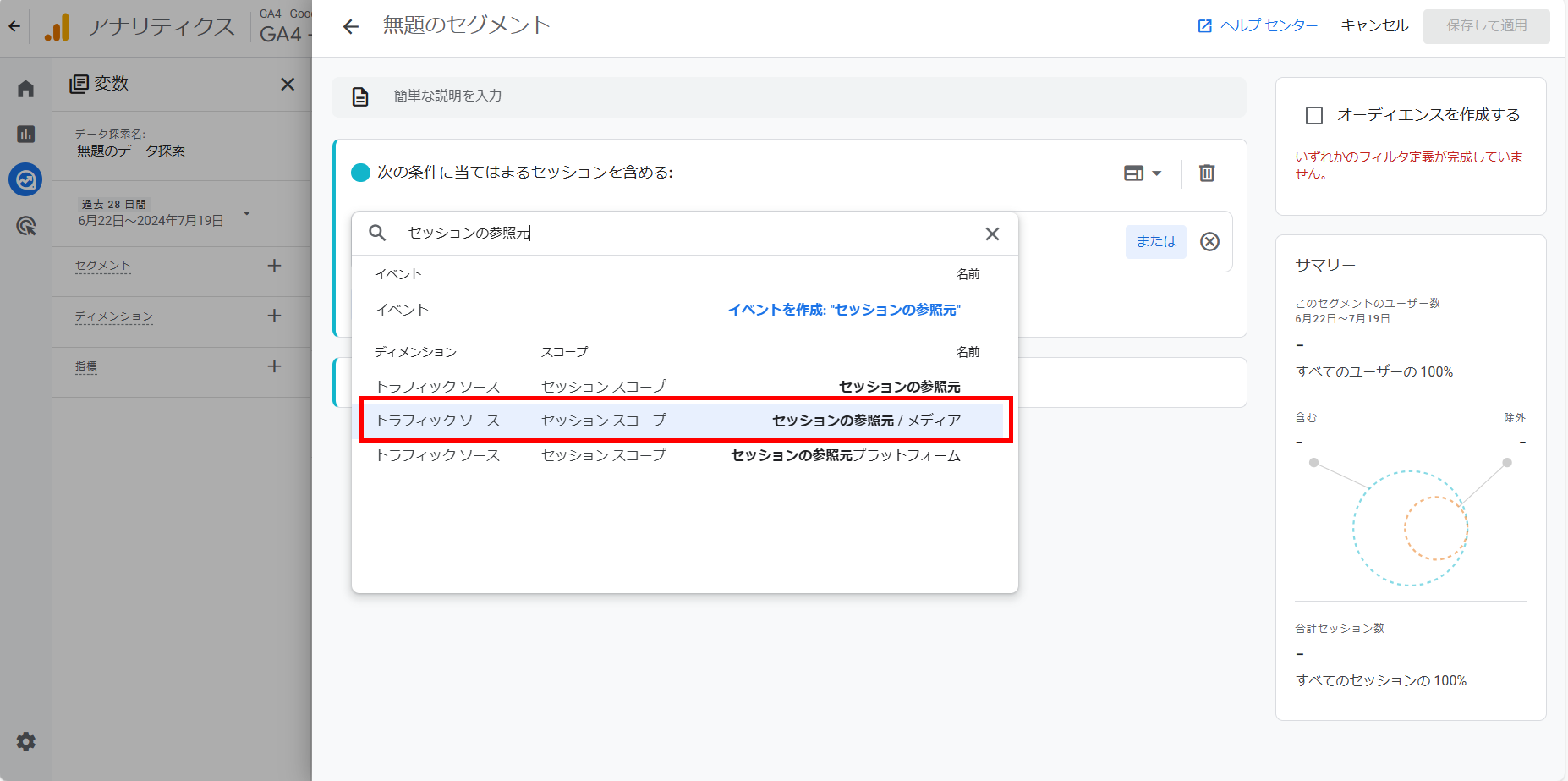
Step5:「フィルタの追加」から各SNSごとに以下の条件を設定します。
- X(旧Twitter):完全一致 t.co/referral (「含む」にするとt.coという参照元も含まれてしまうため注意です)
- Instagram: 含む instagram.com
- Facebook:含む facebook,com
- Youtube:含む youtube.com
※広告のパラメータが以下の文字列を含む場合、広告流入もフィルタリングされてしまうため注意してください。
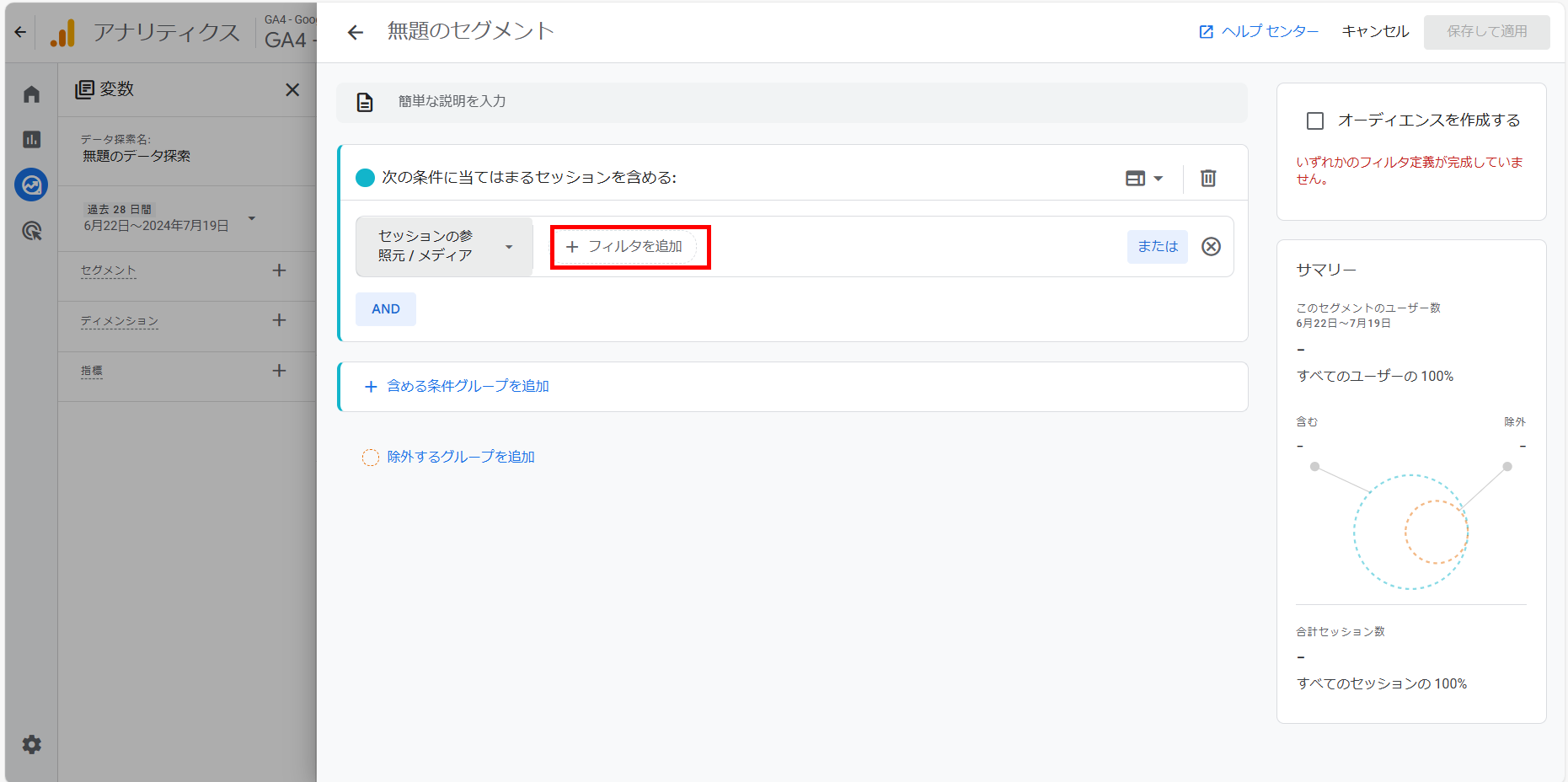
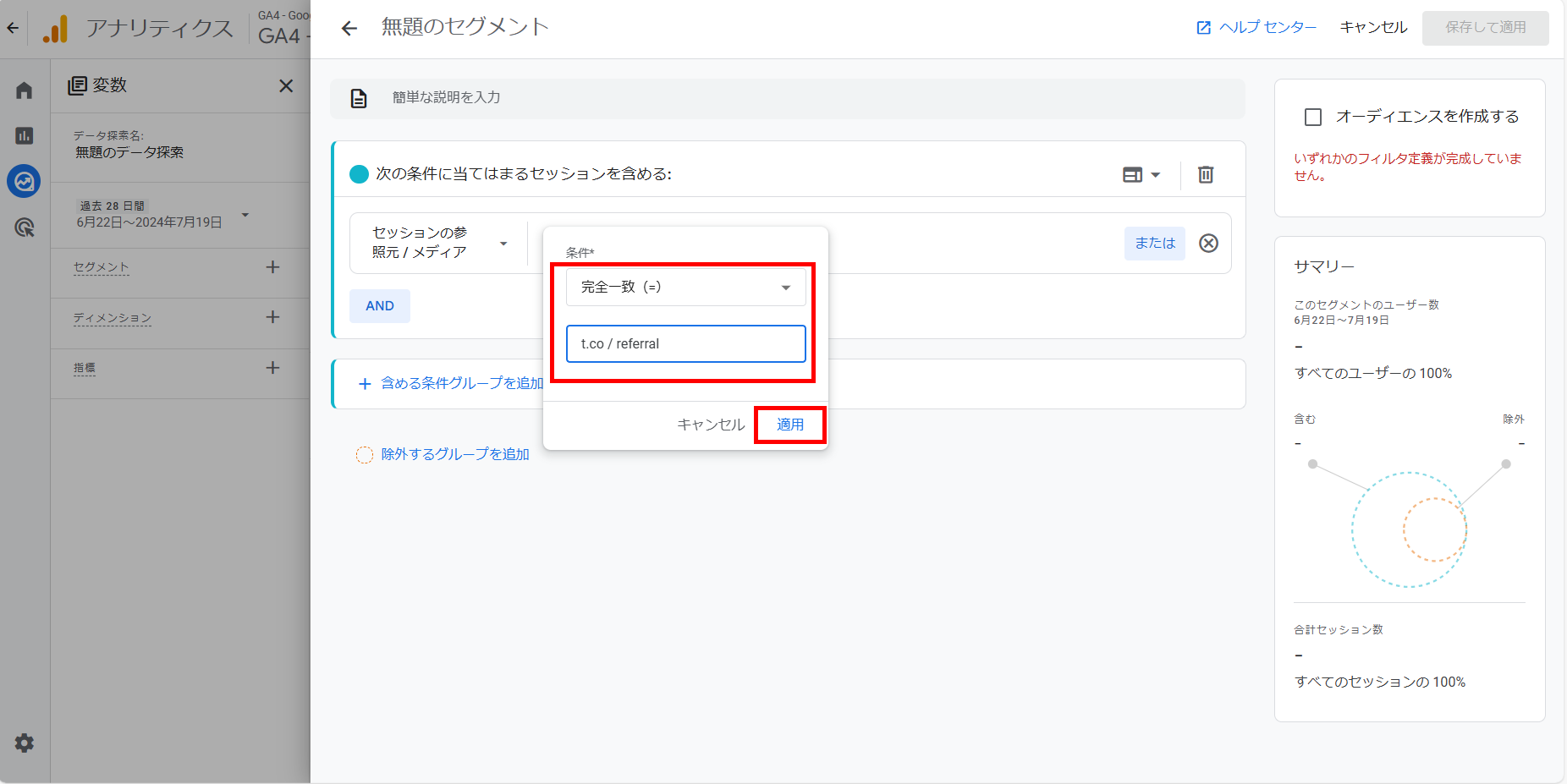
Step6:条件を追加する場合は、「または」を選択し追加します。今回はX(旧Twitter)とYoutubeを計測するセグメントを制作しました。
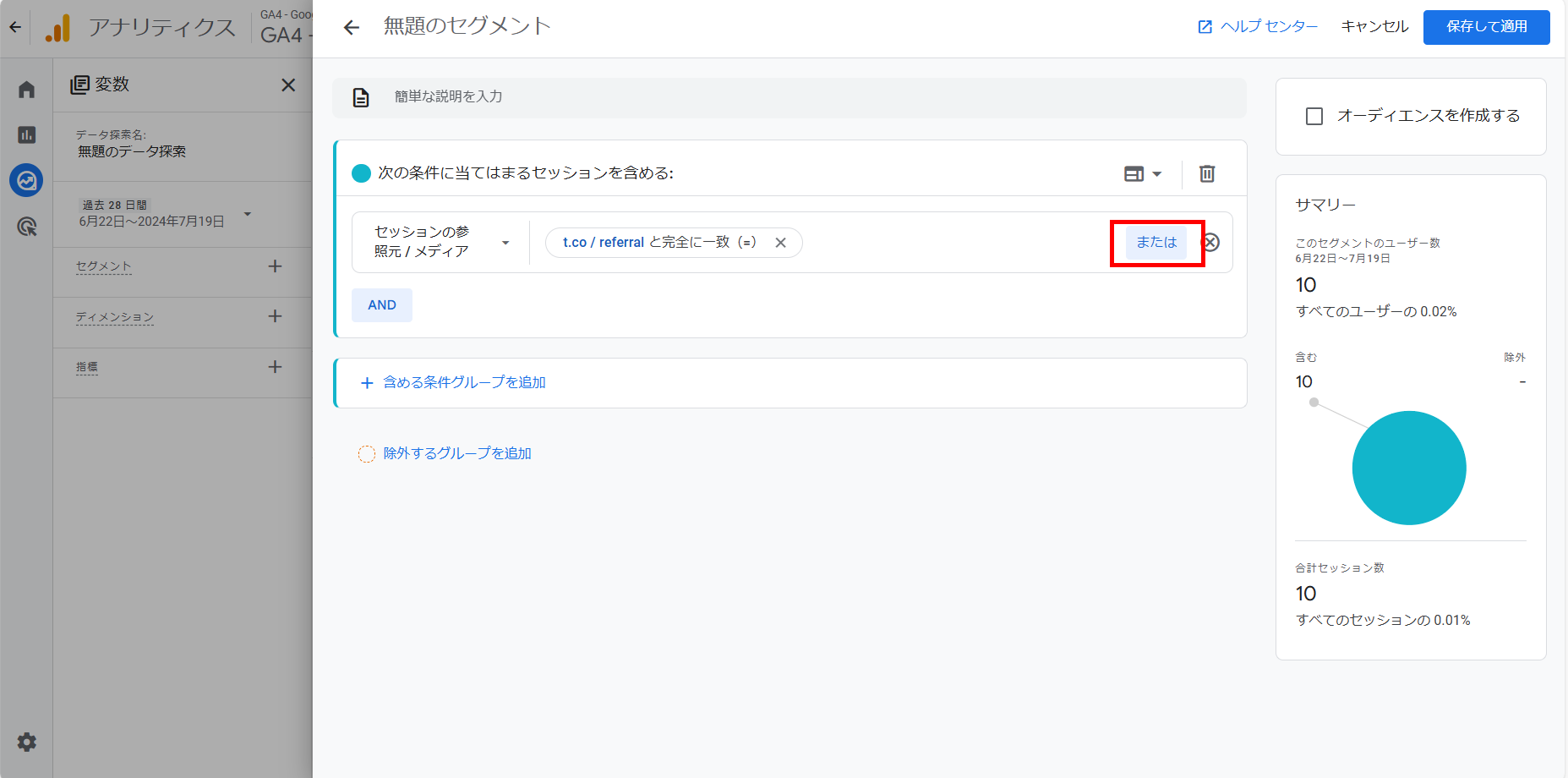
Step7:制作後は右上の「保存と適用」をクリックして適用します。
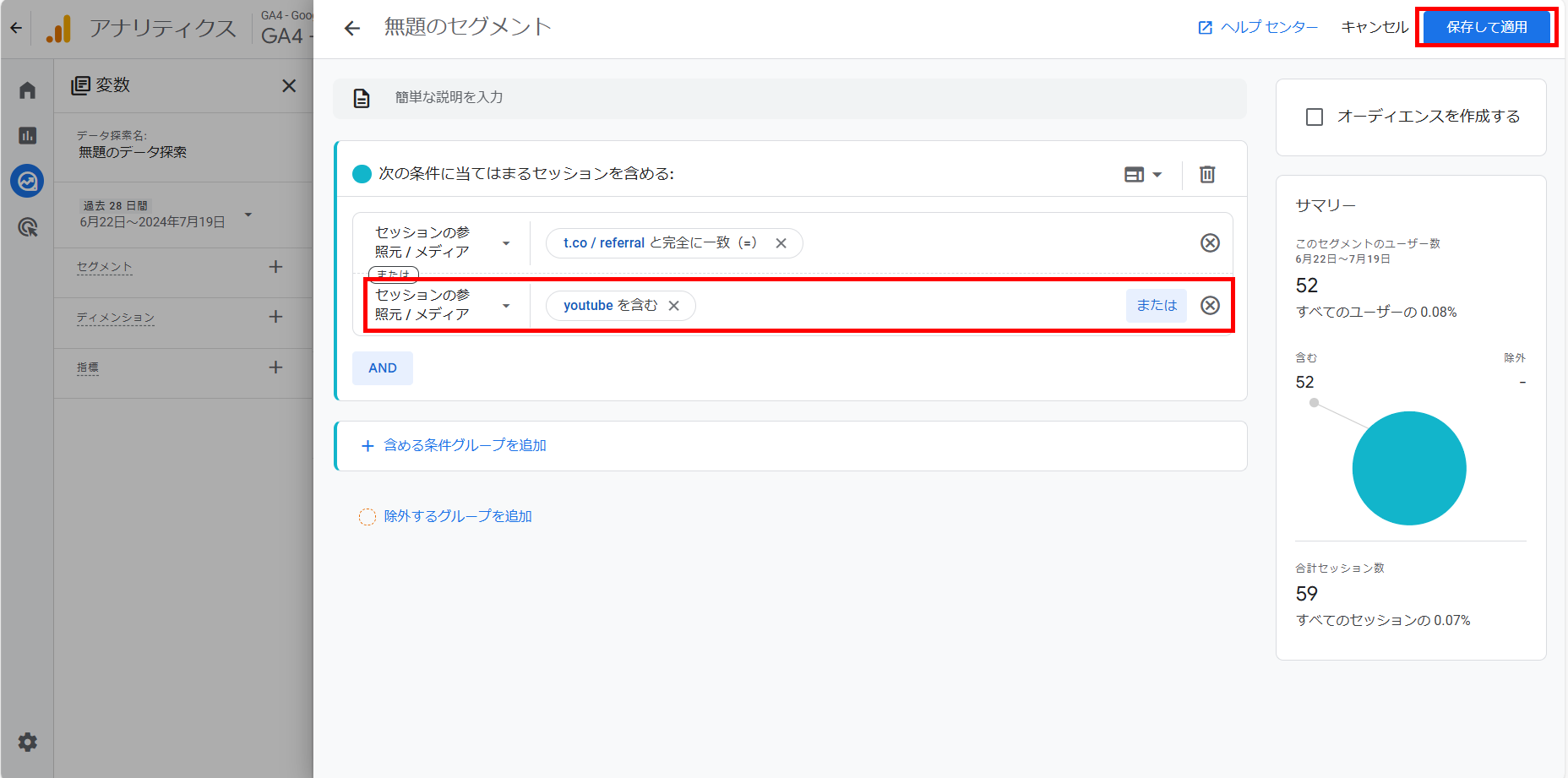
Step8:ディメンションから「セッションの参照元/メディア」を選択しインポートします。
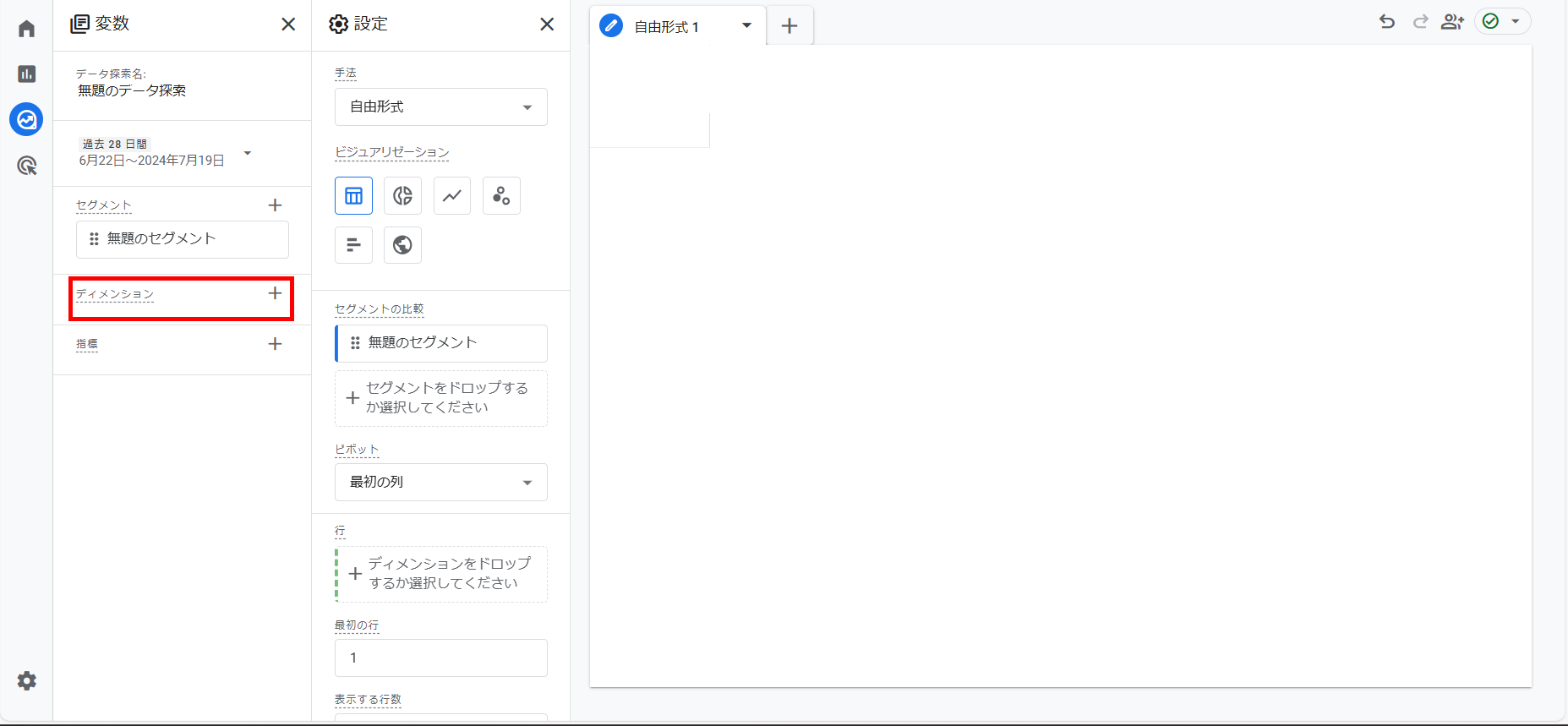
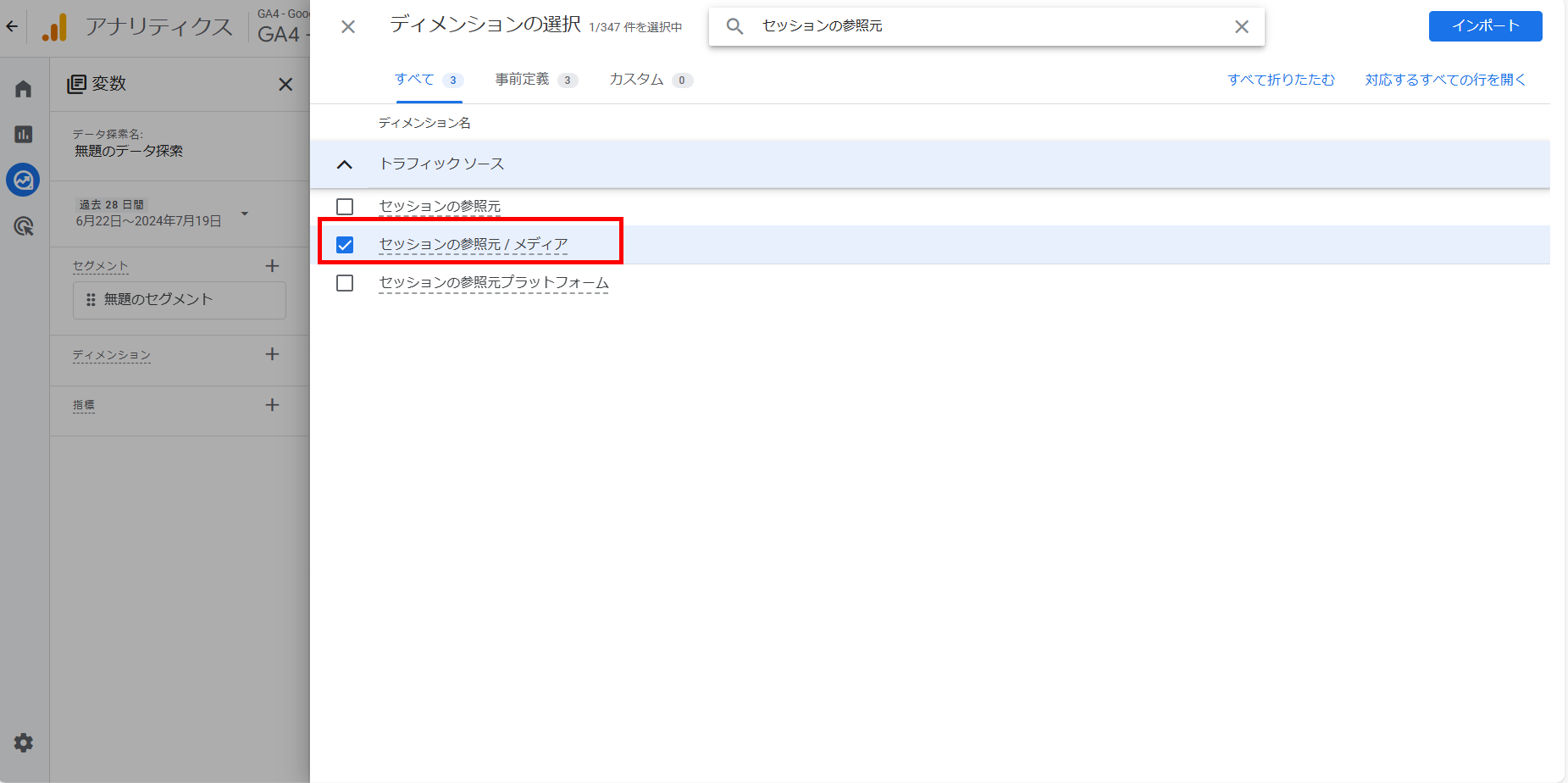
Step9:インポートしたディメンションを「行」にドラッグ&ドロップします。
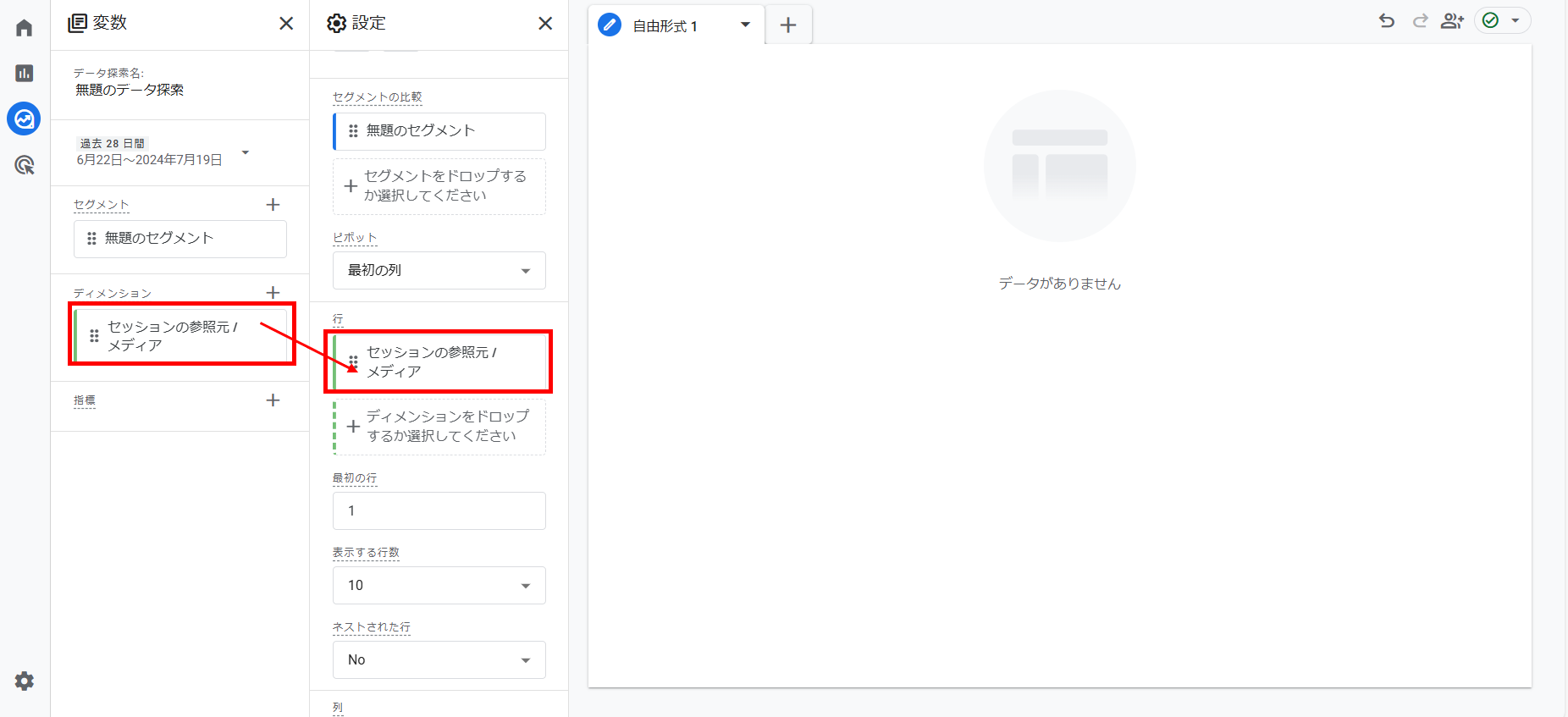
Step10:指標から計測したい指標を選択しインポートします。今回は「セッション」をインポートしました。
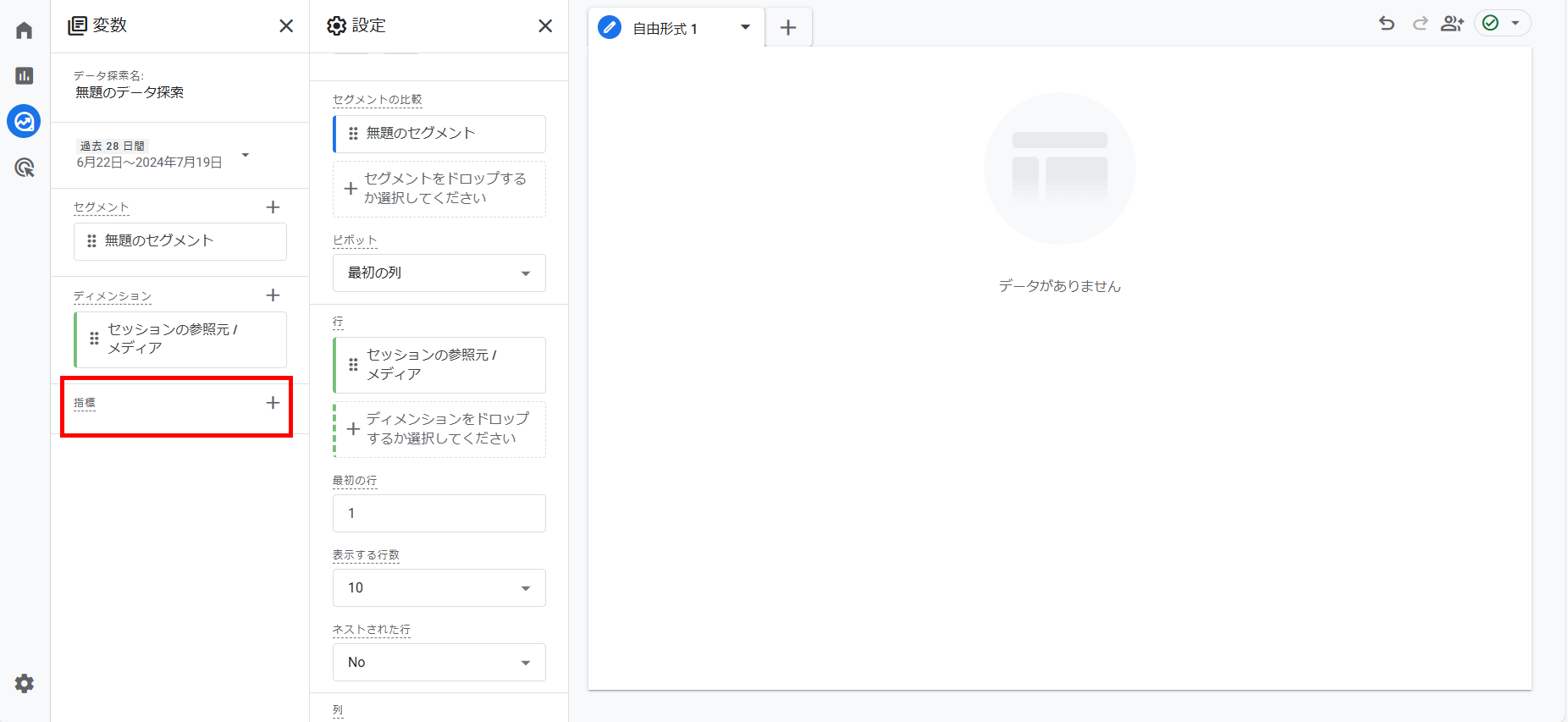
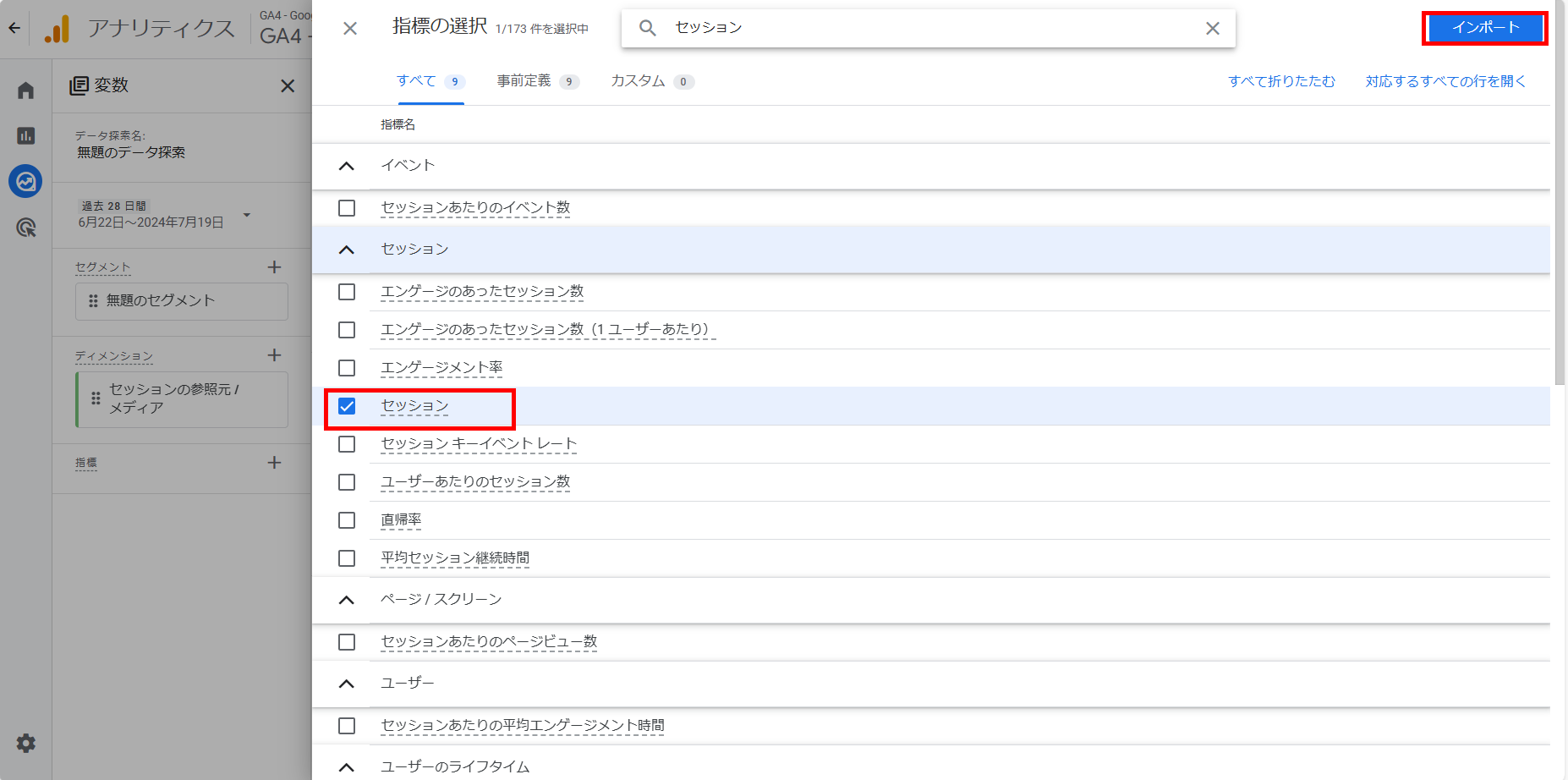
Step11:インポートした指標を「値」にドラッグ&ドロップします。
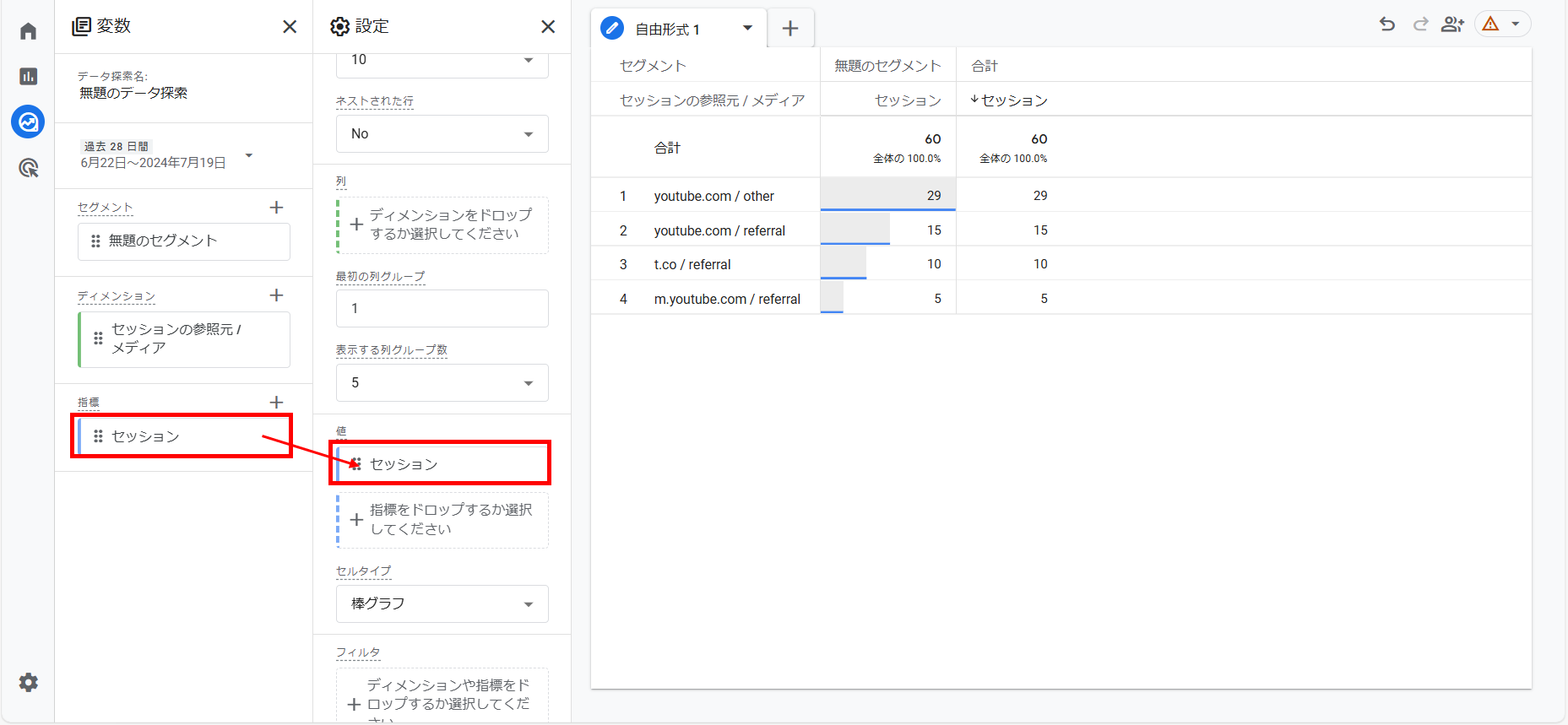
Step12:指定したSNSからの経路に絞り込んでセッションを分析するレポートが完成しました。
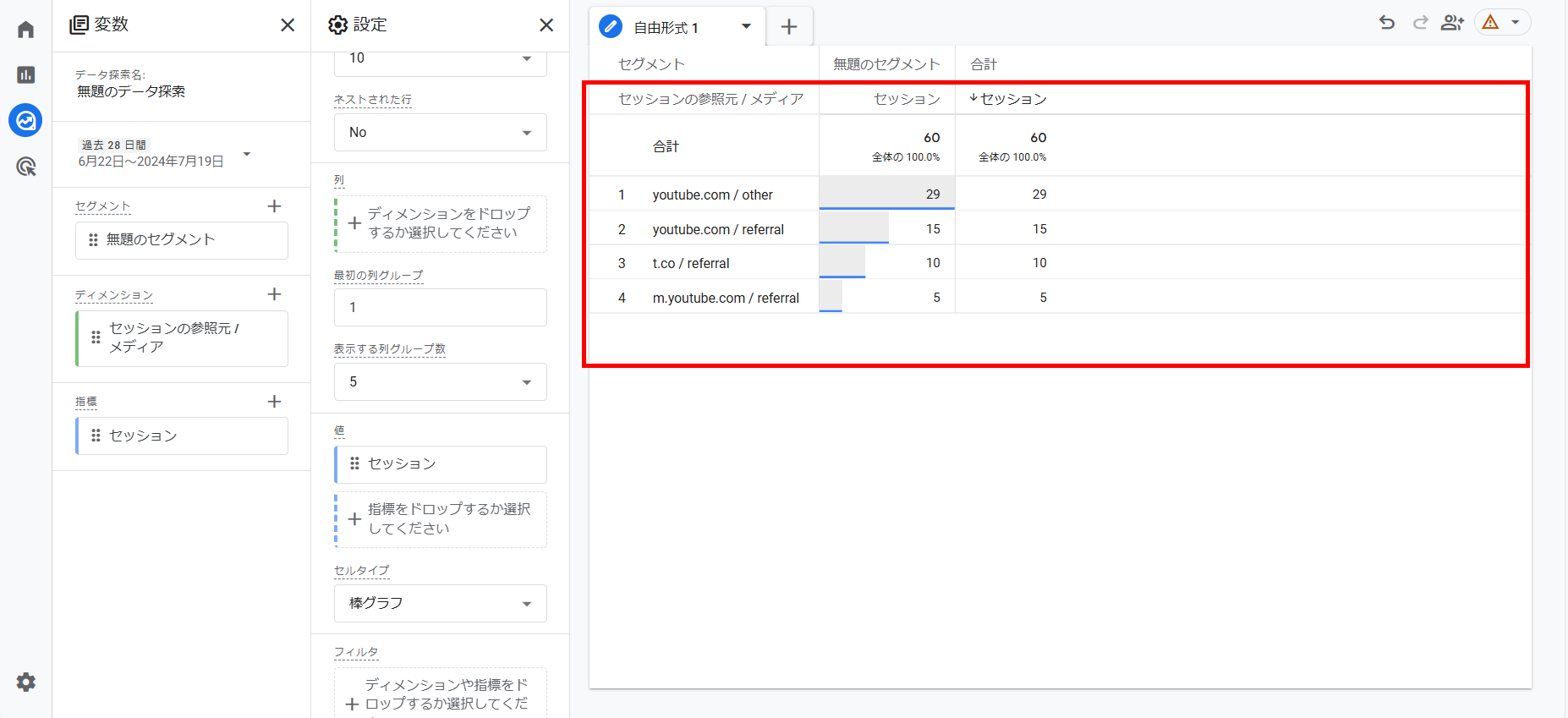
また計測した指標をLPO(ランディングページ最適化)につなげるポイントはこちらで解説しております。併せて参照してください:
【LPO必須】GA4でLP(ランディングページ)を分析する方法|株式会社free web hope
【LPO】明日からできるCVR改善施策10選|株式会社free web hope
まとめ
GA4でSNSからの流入データを確認・分析することで、SNSマーケティングの効果を正確に把握できます。適切なレポート機能を活用することで、ユーザーの行動を詳細に追跡し、マーケティング戦略の改善に役立てることができます。
この記事を参考にして、SNSでのマーケティング活動の最適化を進めましょう!
free web hopeでは、WEBマーケティングの多岐にわたる分野で支援を提供しております。
「GA4でどのようにデータ計測をすればよいのかわからない」「データをどのように活用するのかわからない」「社内でリソースが不足しておりPDCAを回す余裕がない」
このようなお悩みをお持ちのご担当者様は、お気軽にfree web hope公式HPもしくは左下のコンタクトフォームからお問い合わせください。
またこちらは実際にGA4導入支援に成功した事例です。是非参考にしてください。:GA4(Google Analytics4)移行で見えるようになったCVに繋がる顧客の導線とは?|株式会社free web hope
監修者:古瀬純功
free web hopeの広告運用コンサルタントとして、広告運用支援やweb解析、ダッシュボード作成を担当:Xアカウント


.png)




.png)

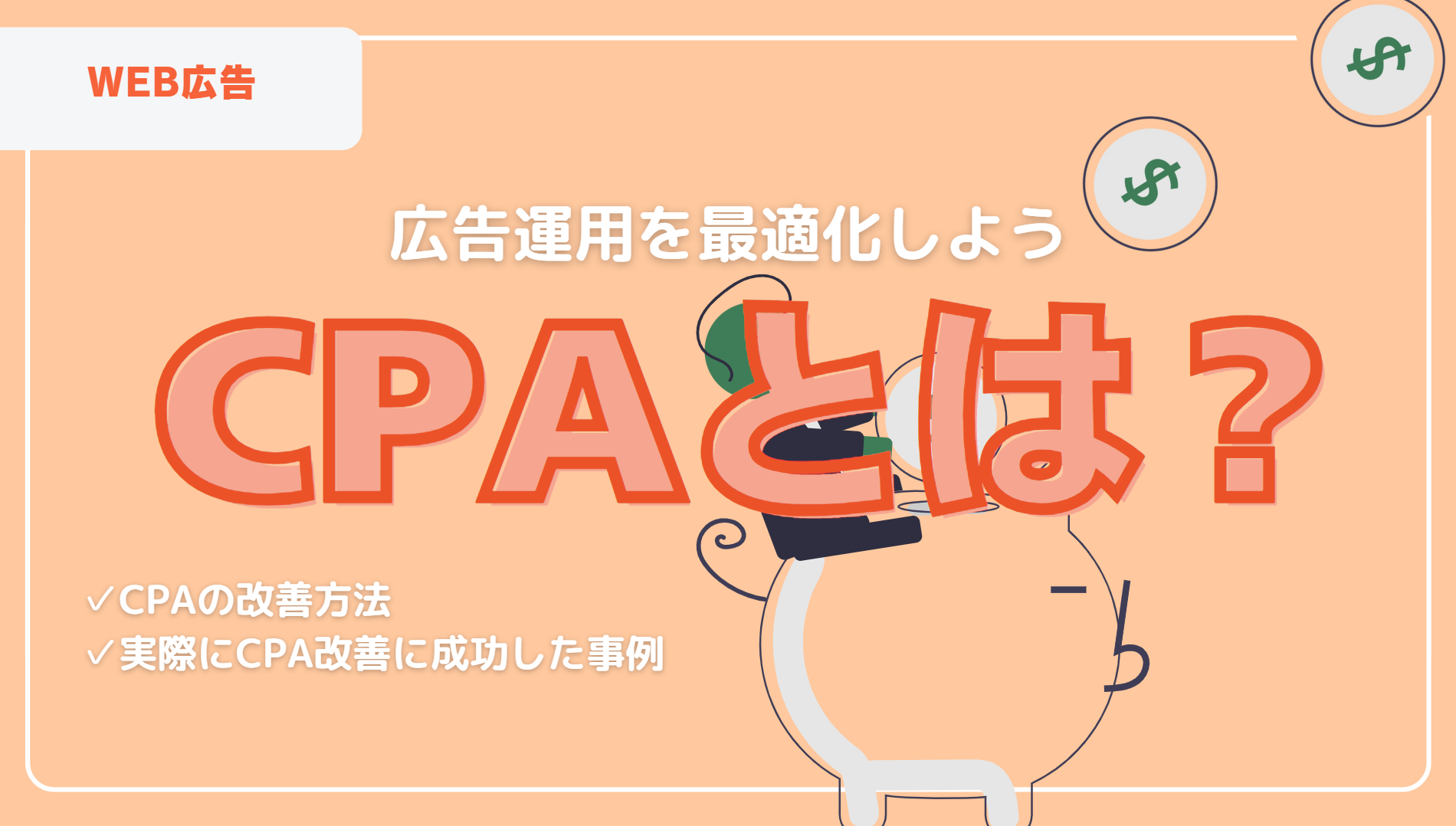


.png)

.png)
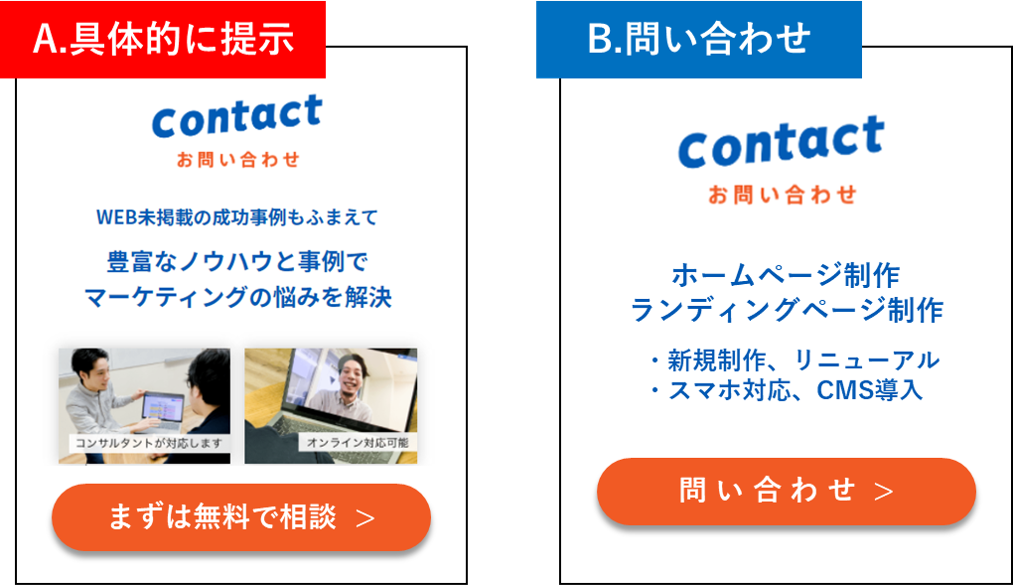
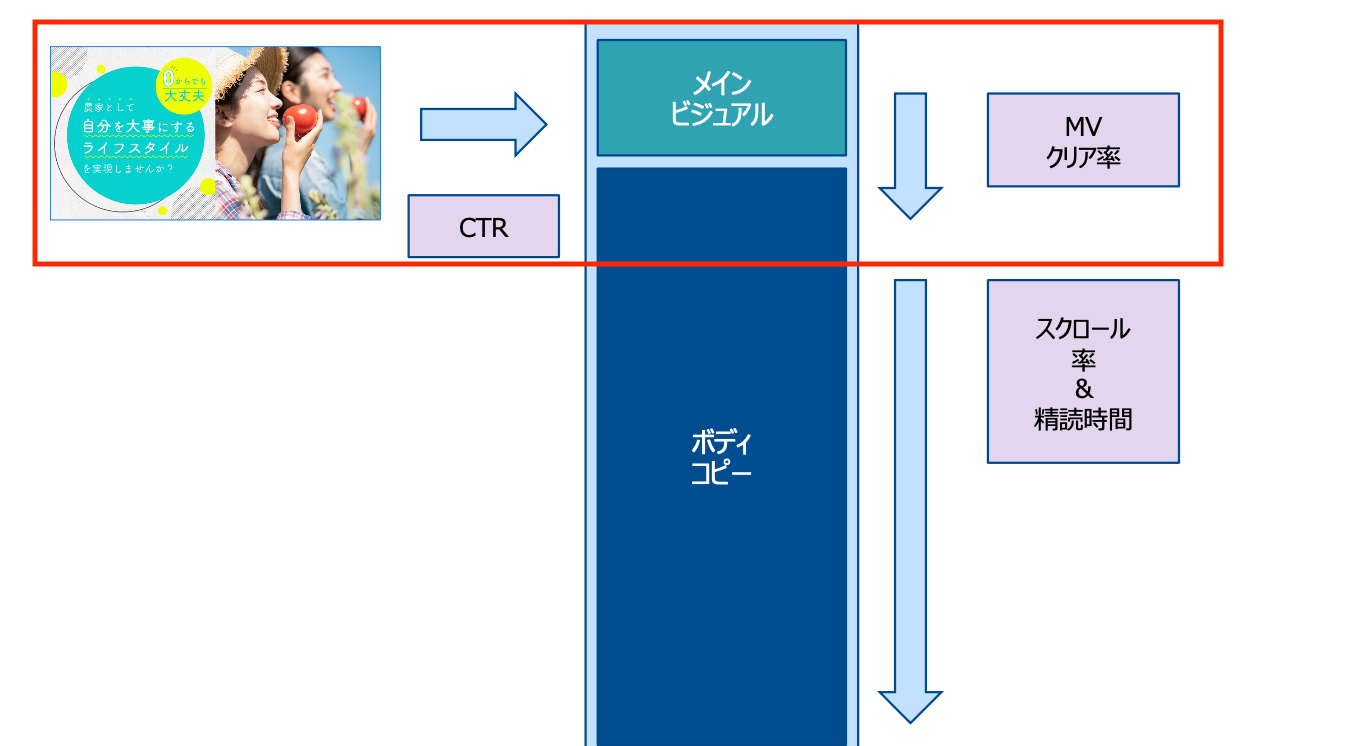
.png)

.png)
.png)
.png)
.png)